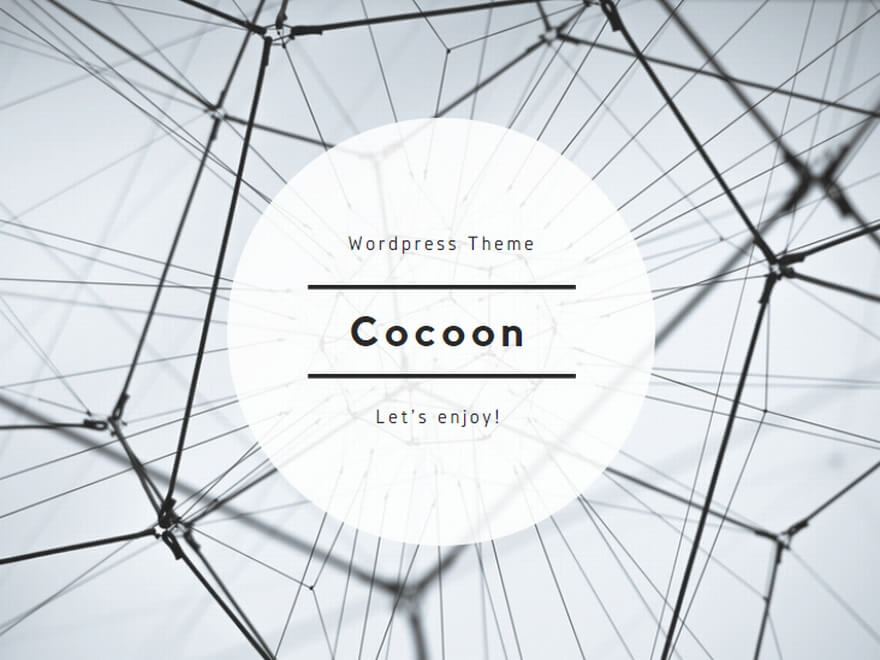メインメニューの「帳票作成」ボタンをクリックすると、新しい帳票を作成することができます。下記画面は、見積書、納品書、請求書で共有します。つまり、いずれの書類も同じデータを使用します。
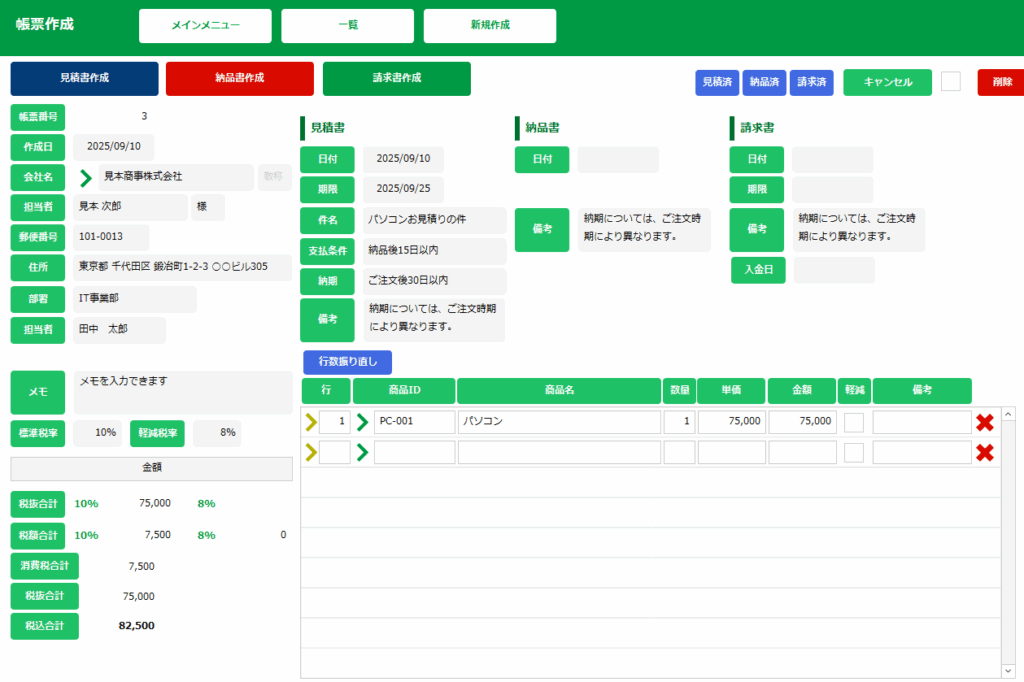
会社名(得意先)の入力
「会社名」欄にある「>」をクリックすると、得意先マスターが開きます。入力したい得意先を選択すると、得意先を入力できます。もちろん、直接入力することもできます。
担当者名の入力
「担当者」の欄をクリックすると、担当者マスターに登録している一覧が表示されます。選択すると、入力され、部署名も入力されます。
税率の入力
税率は、帳票作成時に自動で入力しています。上書きして別の税率を入力することもできます。
商品の入力
商品の入力は、明細欄(ポータル)の「>」をクリックすると、商品マスターが表示されますので、そこから入力できます。もちろん、直接入力もできます。
並び順
並び順のデフォルトは、作成した順です。変更したい場合は、「行」欄を書き換えると並び替えられます。ここは、整数である必要はないので、例えば「2」と「3」の間に入れたい場合は、「2.1」等入力するとその間に入ります。
また、「行数振り直し」ボタンをクリックすると、「行数振りなおし終了」をクリックするか、別のレイアウトに移動するまで、行数振り直しモードになります。
この時に、明細(ポータル)の行の左にある「>」をクリックすると、行数を「1」から順に入力することができます。
帳票の出力
「見積書作成」「納品書作成」「請求書作成」ボタンをクリックすると、デスクトップに各帳票がPDFで出力されます。出力すると、「○○済」と表示され、メインメニューから移動する「作成中一覧」には表示されなくなります。
また、「キャンセル」にあるチェックボックスを入力しても表示されなくなります。
日付、備考は、各日付欄に入力されたものが表示されます。